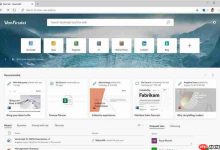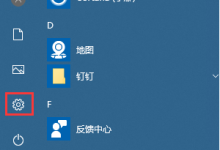首先检查网络连接,确认账户信息正确,确保高德地图已获取必要权限,清除应用缓存或重装应用,更新至最新版本,并重启设备与应用以解决登录问题。

如果您在尝试登录高德地图账号时遇到问题,导致无法正常使用相关服务,这可能是由网络、权限、软件状态或账户本身引起的。以下是解决此问题的具体步骤。
本文运行环境:iPhone 15 Pro,iOS 18
一、检查网络连接状态
稳定的网络是成功登录在线账户的基础。网络信号弱或连接不稳定会导致登录请求超时或失败。
1、打开手机设置,进入“无线局域网”或“蜂窝网络”,确认当前已连接到可用的网络。
2、尝试访问其他网页或应用,验证网络是否正常工作。如果无法访问,可尝试关闭并重新开启Wi-Fi或蜂窝数据。
3、切换网络环境,例如从Wi-Fi切换至移动数据,或连接手机热点进行测试,以排除特定网络的问题。
二、确认账户信息输入正确
登录失败常常源于账户名或密码输入错误,尤其是使用复杂密码或多个账户时容易混淆。
1、仔细核对输入的手机号、邮箱或用户名,确保没有多余的空格或字符。
2、点击密码显示图标,检查密码是否准确无误。若不确定密码,点击“忘记密码”进行重置。
3、使用验证码登录代替密码,避免因密码错误多次尝试而被系统临时锁定。
三、检查并授予应用权限
高德地图需要获取网络和位置权限才能完成登录流程,权限缺失会中断认证过程。
1、进入手机“设置”应用,向下滚动找到“高德地图”并点击进入权限管理页面。
2、确保“无线数据”和“蜂窝数据”权限已开启,允许应用在任何网络下访问互联网。
3、检查“定位服务”权限是否设置为“使用期间”或“始终”,部分登录验证依赖位置信息。
四、清除应用缓存与数据
长时间使用积累的缓存文件可能损坏,导致登录界面加载异常或认证信息读取失败。
1、在手机设置中选择“通用”->“iPhone存储空间”,找到高德地图应用。
2、点击“卸载应用”以移除主程序但保留文档和数据,然后重新从App Store下载安装。
3、或直接选择“删除应用”,之后重新安装,注意备份收藏地点等个人数据以防丢失。
五、更新应用至最新版本
旧版本应用可能存在安全漏洞或接口不兼容问题,影响与服务器的通信。
1、打开App Store,点击右上角头像进入“已购项目”或使用搜索功能查找高德地图。
2、如果有“更新”按钮出现,点击进行下载并完成安装。
3、更新后重新启动应用,尝试再次登录账户,新版本通常修复了已知的登录缺陷。
六、重启设备与软重启应用
临时系统故障或内存冲突可能导致应用无法正常发起登录请求。
1、彻底关闭高德地图,在应用切换界面将其上滑退出。
2、长按电源键与音量键直至出现关机滑块,滑动关机后再重新启动手机。
3、开机后立即打开高德地图,避免同时运行大量后台应用,减少资源竞争干扰。

 路由网
路由网